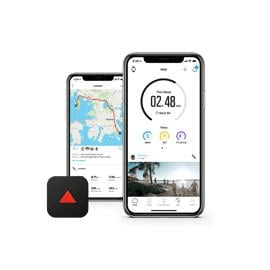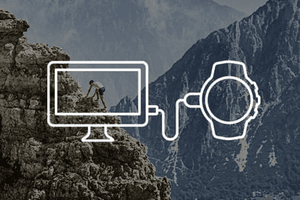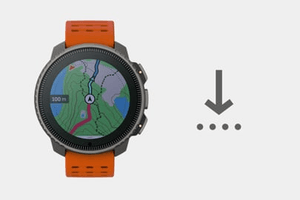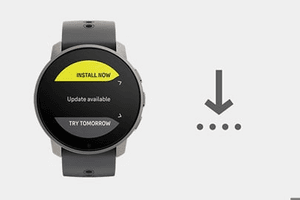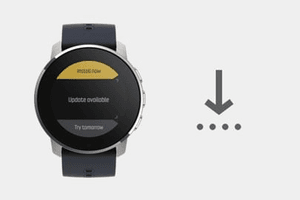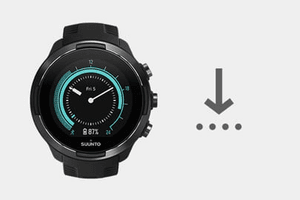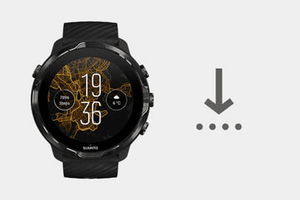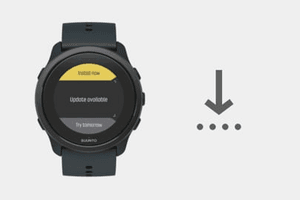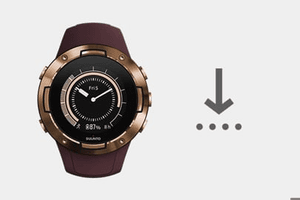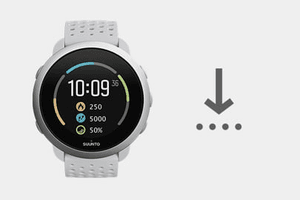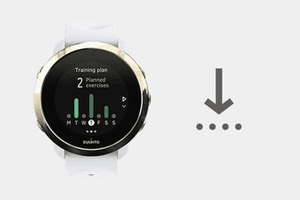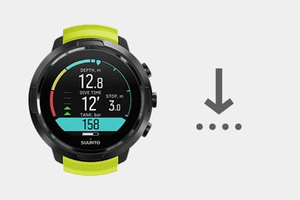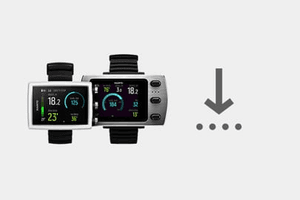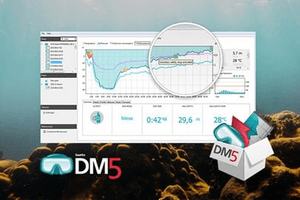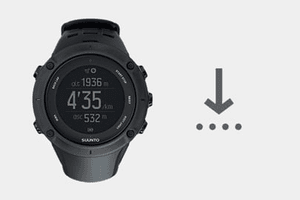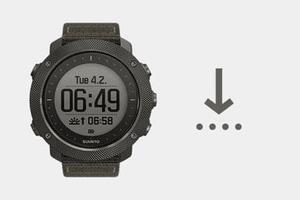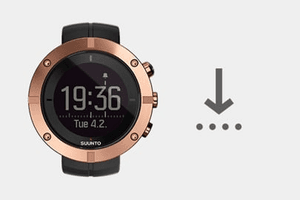欢迎来到 Suunto 支持
随时为您服务
选择一个产品
最新视频
热门支持主题
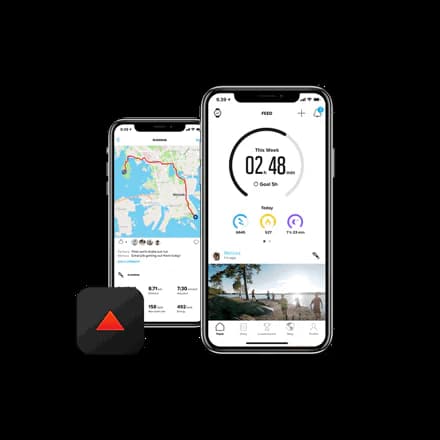
Suunto App 支持
查找Suunto App的视频、常见问题解答、教程文章和详细支持信息
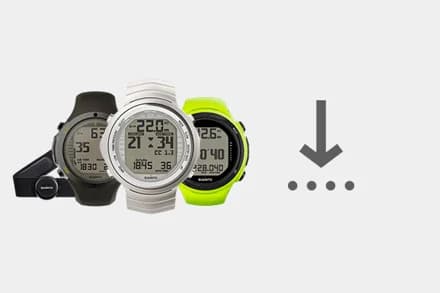
Suunto 腕表软件更新
查找最新软件更新和关于如何更新 Suunto 腕表或潜水电脑。

我们的合作伙伴生态系统入门指南
我们的合作伙伴为 Suunto 腕表带来更多价值,并重新定义您的运动腕表体验。确保您在 Value Pack 中查看所有针对新购买的 Suunto 腕表推出的优惠。

Suunto数字服务
Movescount 即将关闭,我们正在将我们的数字服务过渡到 Suunto App。我们为受这些调整影响的所有腕表编写了指南。

无气压计的 GPS 腕表和带气压计的 GPS 腕表有何区别?
本文将介绍无气压计的 GPS 腕表和带气压计的 GPS 腕表的主要区别。我们还将帮助您了解哪款腕表更适合您。

如何对 Suunto 腕表和表带进行清洁和护理
有关如何清洁 Suunto 腕表和任何替换表带的说明、有关表带材质的信息以及有关避免皮肤刺激的指南。
表盘现在可以从Suunto App的Suunto高能Store下载!阅读更多